Outlook ma soo dirayso iimaylo gudaha Windows, Iyadoo leh ama aan lahayn lifaaqyo
Iyadoo Microsoft Outlook ay tahay macmiil iimayl aad u fiican, waxay la timaadaa dhibaatooyinkeeda. Mid ka mid ah arrimahan oo kale waa marka isticmaalayaashu aysan awoodin inay ku soo diraan iimaylo gudaha Windows oo leh ama aan lahayn lifaaqyo. Isku darka badan ayaa sababi kara dhibaatada, laakiin waxaa jira hal jeeg oo aad u baahan tahay si aad u hubiso inaad ka warqabto xadka cabbirka lifaaqa ee ay bixiso Adeegga iimaylka ee(the attachment size limits offered by the Email Service) aad ku isticmaalayso Muuqaalka(Outlook) . Taasi waxay tidhi, boostadan, waxaan ku tusi doonaa siyaabo badan oo lagu xalliyo dhibaatada marka Outlook uusan soo diri emails gudaha Windows 11/10 haddii aad leedahay lifaaq, iyo haddii kale.
Outlook ma soo dirayso iimaylo gudaha Windows 11/10
Mid ka mid ah xaaladaha caadiga ah ayaa ah in emails aysan ka shaqeyn Outlook , laakiin waxay ku shaqeeyaan qalab kale, oo ay ku jiraan taleefannada casriga ah. Waxay noqon kartaa mid ku shaqaynaysa PC kale, laakiin kuma shaqaynayso mid ka mid ah kombiyuutarada. Kuwani waa dhowr siyaabood oo aad ku ogaan karto in dhibaatada la go'doomiyo.
- Hagaajinta Muuqaalka Muuqaalka
- Demi qaabka "Shaqo offline".
- Kordhi cabbirka lifaaqa Muuqaalka
- Hubi goobaha sanduuqa boostada
- Hubi Add-ins
- Daar Is-dhexgalka Iimayl ka-hortagga
- Zip Files ka hor inta aan la dirin
- Faylasha la xiray
Hubi(Make) inaad hubiso in dhibaatada la xaliyay ka dib markii la isku dayay xalka liiska.
1] Hagaajinta Muuqaalka Muuqaalka
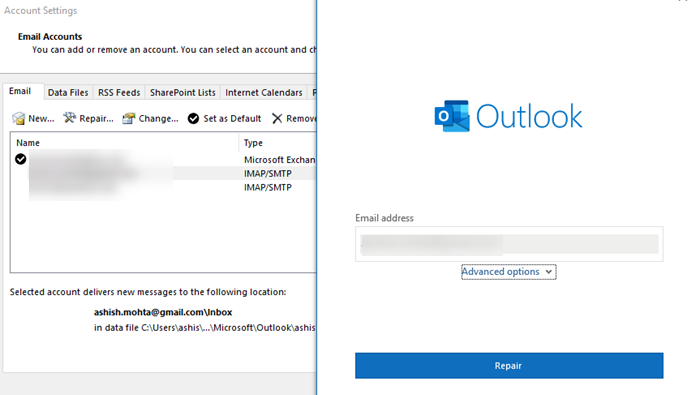
- Furo Microsoft Outlook oo guji tabka File .
- Hoosta Macluumaadka(Info) , dhagsii Settings Account(Account Settings) , ka dibna dhagsii dejinta akoonnada ee liiska duulista.
- Dooro akoonka ay arintu leedahay ka dibna riix badhanka Dayactirka.
- Sanduuqa Akoonka Dayactirka(Repair Account) ayaa furmi doona. Hubi goobahaaga iyo goobahaaga ka dibna dhagsii Next .
2] Demi qaabka "Shaqo offline".
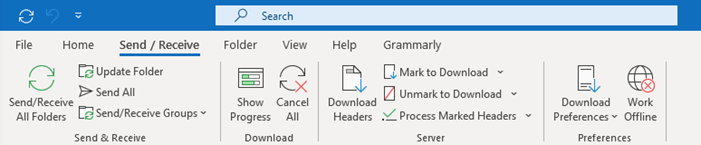
Outlook waxa uu bixiyaa hab ka baxsan khadka(Offline) , kaas oo kuu ogolaanaya inaad dhex marto iimayladaada adigoon mashquulin. Habkan, inta aad qori karto iimaylada, waxa laga heli doonaa sanduuqa dibadda(Outbox) . Haddi ay arintu sidaas tahay, iimayl kasta oo aad isku daydo inaad dirto, ku lifaaqan ama la'aanteed, waxa uu dhex fadhiyaa Outbox -ka ilaa aad ka joojinayso Fur Outlook , ka dibna u beddel qaybta Send/Recieve . Guji(Click) qaabka khadka tooska(Work Offline) ah si aad u damiso
Akhri(Read) : Outlook.com ma helayso mana soo dirayso iimaylo(Outlook.com is not receiving or sending emails) .
3] Kordhi cabbirka lifaaqa Muuqaalka
Muuqaalka(Outlook) sida caadiga ah wuxuu xaddidaa ku-xirnaanta, kaas oo ka xiran inta ugu badan ee la oggol yahay. Markaa haddii adeegga iimaylkaagu(Email) uu bixiyo 25MB ee cabbirka lifaaqa, Muuqaalka(Outlook) ayaa xaddidi doona lifaaq kasta, kaasoo ka sarreeya 20 MB. Mahadsanid, waxaad kordhin kartaa cabbirka adigoo jabsanaya Diiwaanka Marka tafatiraha Diiwaanku(Registry Editor) furmo, u gudub jidka soo socda iyadoo ku xidhan nooca Xafiiskaaga(Office) .
Muuqaalka 2019 iyo 2016(Outlook 2019 and 2016) :
HKEY_CURRENT_USER\Software\Microsoft\Office\16.0\Outlook\Preferences
Muuqaalka 2013(Outlook 2013) :
HKEY_CURRENT_USER\Software\Microsoft\Office\15.0\Outlook\Preferences
Muuqaalka 2010(Outlook 2010) :
HKEY_CURRENT_USER\Software\Microsoft\Office\14.0\Outlook\Preferences
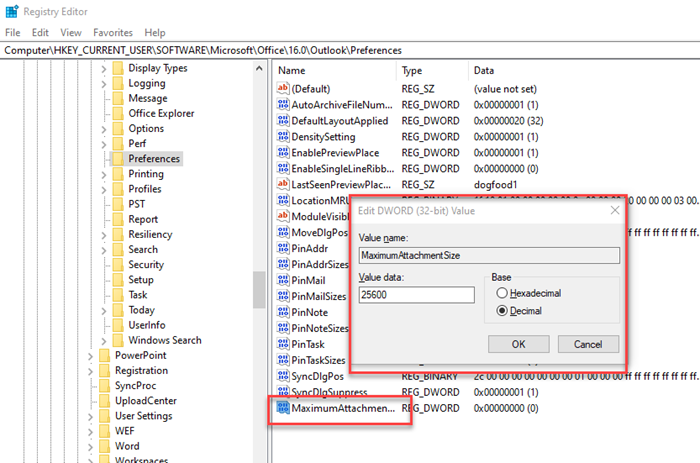
Hoosta Dookhyada, samee DWORD cusub oo leh magaca MaximumAttachmentSize. Haddii aysan halkaas joogin, markaa midig-guji oo samee. Marka xigta laba jeer guji DWORD oo u beddel jajab tobanle(Decimal) . U deji(Set) qiimaha sida 25600 (25.6MB) Diiwaanka Diiwaanka(Registry Registry) oo bilow Muuqaalka(Outlook) mar kale. Ku-xidhnaanshaha waa inaanu noqon arrin mar dambe taagan.
4] Hubi goobaha sanduuqa boostada
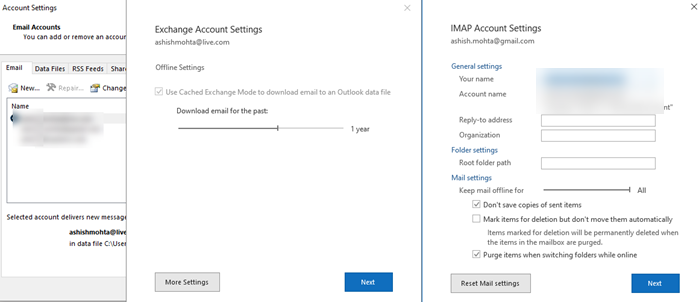
Waa inaad hubisaa goobaha sanduuqa boostada(Mailbox) ee koontada iimaylka ee arrinta keenaysa. Fur Settings Account(Account Settings) , oo dooro xisaabta iimaylka ee u baahan hagaajin. Kadib guji badhanka isbeddelka, oo waxaad yeelan doontaa ikhtiyaar aad ku hubiso Settings Mail, Dib (Reset Mail Settings)u(Mail) habeynta Boostada , iyo wixii la mid ah. Isticmaal mid(Use one) ka mid ah fursadahaas si aad u xalliso dhibaatada.
Akhri(Read) : Windows 10 App-ka boostada oo aan dirin ama helin iimaylo .
5] Dami Com Add-ins
Mararka qaarkood, Com Add-ins , ie, qaybaha saddexaad ee plugins ee Muuqaalka(Outlook) , waxay keeni karaan arrimo, gaar ahaan haddii ay la xiriiraan lifaaqyada. Si kastaba ha noqotee, ka hor intaadan isku dayin inaad damiso, hubi inaad furto Muuqaalka(Outlook) qaab badbaado leh ( Nooca(Type) outlook.exe / safe in the run quick) oo hubi haddii Outlook uu u shaqeeyo sidii la filayay. Haddii wax waliba ay u shaqeeyaan sidii la filayay, markaa waxaad dooran kartaa inaad curyaamiso plug-yada mid mid oo aad ogaatid taas oo keentay dhibaatada.
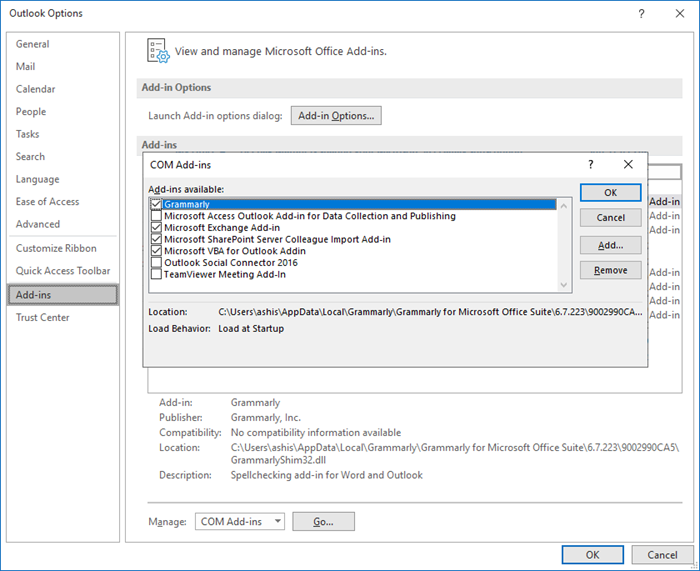
- Fur Outlook , oo guji File > Options > Add-ins
- Hoosta Maareynta(Manage) dooro COM Add-ins , ka dibna dhagsii Go Options , kaas oo ku xiga Maamul(Manage) .
- Mid mid uga saar iyaga oo arag curyaaminta plugin xallinta dhibaatada.
6] Demi (Turn)Is-dhexgalka Iimayl(Antivirus Email Integration) ka -hortagga
Qaar badan oo ka mid ah xalal ka- hortagga fayraska(Antivirus) iyo Ammaanka ayaa ku dhex (Security)milma macaamiisha iimaylka(Email clients) oo ka baadhaya wixii ka baxaya iyo dakhliga ku xidhan. Haddii aad isticmaalayso adeeg caynkaas ah, waxa ay ahaan lahayd fikrad wanaagsan inaad damiso oo aad hubiso inay u shaqaynayso sidii la filayey. Haddii ay taasi tahay dhibaatadu, waxaa laga yaabaa inaad dejiso dejinta si aad u hagaajiso.
7] Zip Files ka hor inta aan la dirin
Ugu dambeyntii, haddii faylkaagu muhiim yahay, waxaa laga yaabaa inaad rabto inaad ku shubto faylka kombiyuutarka ka hor intaadan ku dhejin Outlook . Daaqadaha waxay bixisaa kaydinta sifo muhiim ah. Midig ku dhufo fayl kasta ama gal kasta oo ka dooro U dir(Send) liiska. Kadib dooro galka Compress -ka , oo wuxuu samayn doonaa zip file galkaas ama faylkaas, kaas oo ka cabir ahaan doona. Markaa waa in aad ku xidhi kartaa oo aad u diri kartaa. Waa, dabcan, lagu dabaqi karo oo kaliya haddii ay dhacdo inaadan ku dhejin inaad soo dirto lifaaq sababtoo ah cabbirka faylalka.
8] Faylasha la xannibay
Waxa jira noocyo kordhin ama noocyo faylal ah oo Outlook ka xannibay soo dejinta ama soo dirida lifaaq ahaan. Waxaad si fiican u bedeli kartaa ama isticmaali kartaa kaydinta onlayn si aad u wadaagto faylashaas intii aad si toos ah u gelin lahayd.
Waxaan rajeynayaa in boostada ay fududahay in la raaco, waxaadna awooday inaad dirto iimaylo adoo isticmaalaya Outlook gudaha Windows , labadaba iyo lifaaq la'aan.
Related posts
Ka saar faylka xogta ee Outlook .pst OneDrive gudaha Windows 10
Sida loogu daro quudinta RSS ee Muuqaalka gudaha Windows 11/10
Aaway goobta Outlook.exe ee Windows 10?
Cabbirka xarfaha ayaa isbeddela marka laga jawaabayo iimaylka gudaha Outlook gudaha Windows 10
Muuqaalka oo aan kaydin ereyada sirta ah ee Windows 10
Waanu u samayn kari waynay in aanu jadwal u samayno khaladka kulanka - Kooxaha khaladka ee Outlook
Sida loo rakibo Outlook On Shabkada sidii App-ka Shabakad Horumarineed
Sida loo joojiyo ama looga tirtiro Microsoft Outlook Windows 11/10
Aragtida iimaylka ee Windows waxay kuu ogolaanaysaa inaad si dhakhso leh u baadho iimaylka Outlook iyo Gmail
Sida loo sahlo Mode-madow gudaha Microsoft Outlook (Windows, Mac, iyo Mobile)
Sida loo faaruqiyo Faylka iimaylka Junk ee Muuqaalka
Software Viewer ee bilaashka ah ee Windows PC
Khaladka Muuqaalka 80041004 isku-dubbaridka kala sarreynta faylkaaga
Kuma soo lifaaqi karo faylasha iimaylka gudaha Outlook.com ama abka Desktop-ka [Fixed]
Sida si toos ah loogu gudbiyo iimaylka gudaha Microsoft Outlook
OutlookTempCleaner: Tirtir faylasha Muuqaalka Temp gudaha Windows 10
Sida loo sameeyo Outlook ka soo dejiso dhammaan iimaylada server-ka
Ka Dhoofinta Xiriirada Muuqaalka, Outlook Express iyo Windows Live Mail
Khadka Tamarta Muuqaalka ee Windows 10
Sida loo geliyo sanduuqa hubinta ee emailka Outlook iyo app Mail gudaha Windows 11/10
